首页 > 电脑教程
大师分析win10系统电脑下方的任务栏窗口中多出了一个地址的处理次序
2021-11-21 16:07:39 电脑教程
今天教大家一招关于win10系统电脑下方的任务栏窗口中多出了一个地址栏的解决方法,近日一些用户反映win10系统电脑下方的任务栏窗口中多出了一个地址栏这样一个现象,当我们遇到win10系统电脑下方的任务栏窗口中多出了一个地址栏这种情况该怎么办呢?我们可以 1.首先,咱们需要返回到win10系统的传统桌面位置,之后,咱们将鼠标移动到下方的任务栏窗口中,然后随意的找到一个空白处,点击鼠标右键,在弹出来的窗口中,咱们将鼠标移动到工具这一栏中,然后就可以看到弹出另一个子菜单了。 2.在这个出现的子菜单中,咱们可以看到目前显示的“地址栏”是处于勾选状态的,咱们直接单击一下,这个勾选就去去掉,而咱们win10电脑下方任务栏窗口中的地址栏也会消失不见了。下面跟随小编脚步看看win10系统电脑下方的任务栏窗口中多出了一个地址栏详细的解决方法:
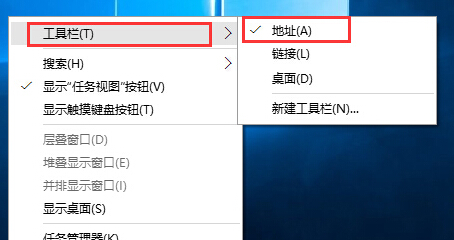
1.首先,咱们需要返回到win10系统的传统桌面位置,之后,咱们将鼠标移动到下方的任务栏窗口中,然后随意的找到一个空白处,点击鼠标右键,在弹出来的窗口中,咱们将鼠标移动到工具这一栏中,然后就可以看到弹出另一个子菜单了。
2.在这个出现的子菜单中,咱们可以看到目前显示的“地址栏”是处于勾选状态的,咱们直接单击一下,这个勾选就去去掉,而咱们win10电脑下方任务栏窗口中的地址栏也会消失不见了。
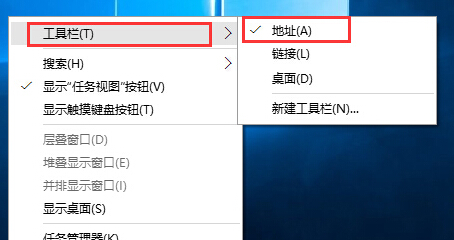
是不是困扰大家许久的win10系统电脑下方的任务栏窗口中多出了一个地址问题已经解决了呢?如果你的电脑也遇到了这种情况,可以试试上面的方法哦。欢迎给小编留言哦!
相关教程推荐
- 2021-11-16 win7任务栏颜色改不了,为什么不能更改任务栏颜
- 2021-10-30 win7语音识别安装包,win7语音识别组件安装
- 2021-11-08 win7桌面文件夹路径,win7桌面目录路径
- 2021-11-11 win7系统安全模式,win7系统安全模式修复系统
- 2021-11-14 win7安全模式进不去,win7安全模式进不去桌面
- 2021-11-07 win7绕过开机密码,win7绕过开机密码进系统
- 2021-11-16 win7怎么换桌面,win7怎么换桌面文本类型
- 2021-06-21 win7 隐藏任务栏,win7隐藏任务栏正在运行的游戏
- 2021-06-25 win7 卸载ie,win7 卸载ie浏览器无法重装
- 2021-11-13 win7系统设置密码,win7系统设置密码时间怎么设置
热门教程